怎么处理win10系统无法找到无线网络的方法
发布日期:2019-10-23 作者:雨林木风纯净版系统 来源:http://www.8ud.cn
今天和大家分享一下win10系统无法找到无线网络问题的解决方法,在使用win10系统的过程中经常不知道如何去解决win10系统无法找到无线网络的问题,有什么好的办法去解决win10系统无法找到无线网络呢?小编教你只需要 1、首先我们打开桌面右下角的网络图标,可以发现笔记本没有显示无线网络列表;在“开始”菜单里面大家打开控制面板,接着选择控制面板右上角的查看方式为“小图标”; 2、接着大家找到并点击打开“windows移动中心”;就可以了;下面就是我给大家分享关于win10系统无法找到无线网络的详细步骤::。
1、首先我们打开桌面右下角的网络图标,可以发现笔记本没有显示无线网络列表;在“开始”菜单里面大家打开控制面板,接着选择控制面板右上角的查看方式为“小图标”;

2、接着大家找到并点击打开“windows移动中心”;
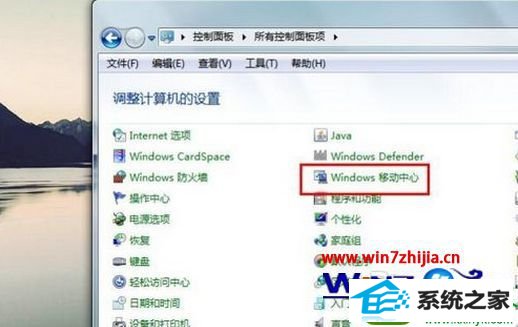
3、如果自己的无线网络被关闭,那么就点击“打开无线”按钮,便可以成功启用了无线网络功能,大家的无线网络列表就可以显示;
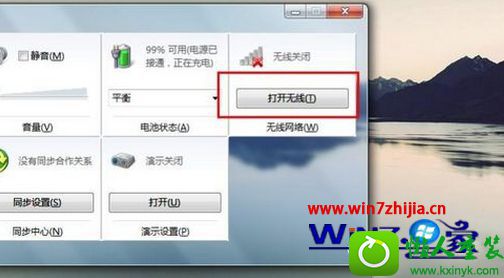
4、如果还不行就检查设备驱动是不是正常。
1)使用鼠标右击桌面“计算机”图标,接着我们在出现的上下文菜单里面直接选择“管理”;
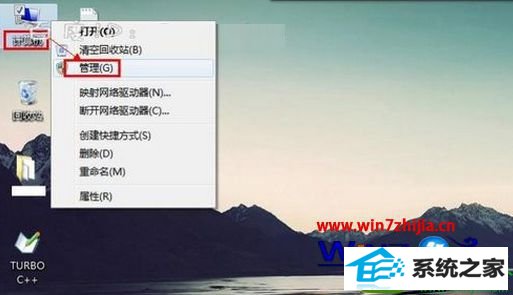
2)打开“计算机管理”界面后,按照顺序依次定位到“系统工具 -> 设备管理器 -> 网络适配器”;

3)紧接着我们重新启用驱动程序。找到自己的无线网络驱动程序,右击此项,在系统弹出的菜单列表里面大家选择“禁用”。能够看到,这个时候无线网络驱动项的图标里面出现了向下箭头,表示系统已禁用无线网络驱动,我们再次右击它,接着在右键菜单中选择“启用”就行了。
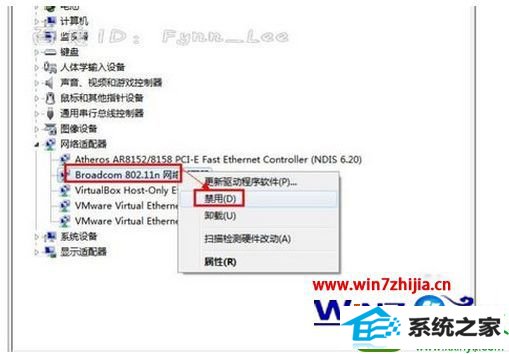
4)如果用户的无线网络还是有问题,大家执行以下操作。如果用户没有安装或长时间未更新无线网络设备驱动,那么可以打开驱动精灵等软件,并且安装或更新自己的无线网络驱动程序。如图所示,大家找到“无线网卡”驱动,并且安装或更新。
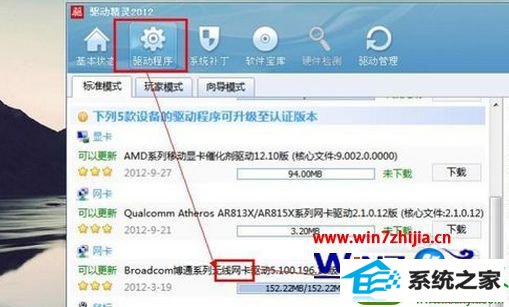
5)如果通过系统软件设置的方法依旧没有解决这个问题的话,那就有可能是笔记本硬件问题了,这个时候,用户最好送修检查自己的无线网卡是否损坏。如果出现如下能搜索到周围的无线网络,用户便能够使用无线网络功能了。
相关系统推荐
- 电脑公司Win10 正式装机版32位 2020.07 2020-06-13
- 雨林木风 Ghost Win10 64位 纯净版 v2019.07 2019-06-27
- 电脑公司Windows10 优化装机版64位 2020.09 2020-08-16
- 电脑公司WinXP 完美装机版 2020.06 2020-05-09
- 电脑公司Windows11 大神装机版64位 2021.08 2021-07-15
- 深度技术WinXP 体验装机版 2021.07 2021-06-10
- 番茄花园Windows xp 电脑城2021五一装机版 2021-05-02
- 萝卜家园Win7 安全装机版64位 2021.02 2021-01-12
- 雨林木风Window7 32位 万能春节纯净版 v2020.02 2020-01-24
- 雨林木风win11 64位分享精品版v2021.10免激活 2021-09-06
栏目专题推荐
云骑士重装系统 风雨木林u盘装系统 联想u盘装系统 屌丝win10系统下载 黑云系统 闪电win7系统下载 绿茶win10系统下载 极速win10系统下载 土豆win8系统下载 秋叶官网 闪电一键重装系统 笔记本win10系统下载 雨木林风win7系统下载 大白菜装机助手 极易一键重装系统 小米装机卫士 浩海官网 雨林木风装机大师 联想装机大师 金山装机大师系统下载推荐
系统教程推荐
- 1win10系统qq消息没有提示音的方法介绍
- 2w7装机版旗舰版和强化版的区别是什么?w7装机版旗舰版和强化版哪个好
- 3win10系统“系统更新安装完毕”才能关机的还原教程
- 4win7系统360浏览器兼容模式如何配置
- 5win10系统怎么彻底卸载loadrunner_win10系统完全卸载loadrunner的图
- 6win10系统系设置windows照片查看器为默认查看器的操作方案
- 7xp装机版安装office2007提示错误1402
- 8win7系统修复注销关机声音的配置办法
- 9win7系统桌面右键菜单如何添加关机项
- 10win10系统切换输入法快捷键是什么
- 11一键重装系统简体吗
- 12win10装机版系统如何打开虚拟键盘
 雨林木风纯净版系统
雨林木风纯净版系统








